W dzisiejszym artykule zobaczymy jak zainstalować Google Analytics na WordPressie bez wtyczki w dość prosty sposób i co najważniejsze w kilku krokach. Wtedy możesz zobacz, które adresy IP odwiedziły moją witrynę i liczenie wizyt, w tym kilka bardzo ciekawych rzeczy, które oferuje nam narzędzie Google.
Zawsze zalecamy instalowanie jak najmniejszej liczby dodatków. Jest to niezwykle ważne dla oszczędzania zasobów hostingowych, a także dla jak najszybszego ładowania bloga.
Nie warto instalować wtyczki, aby dodać kod Google Analytics i tym samym zliczać liczbę odwiedzin, które mamy każdego dnia. W takim przypadku najlepiej zainstalować Google Analytics na WordPressie bez dodatku połącz Google Analytics z Arkuszami kalkulacyjnymi Google i generuj raporty wszystkie używają kodu motywu.
Nie martw się, nie ma znaczenia, jeśli ich nie masz doświadczenie w przetwarzaniu kodu ten Proces jest bardzo prosty i każdy typ osoby może to zrobić bez problemu. Chociaż nigdy nie edytuję kodu na żaden temat. Zobaczymy, jak to zrobić krok po kroku, aby nie pogubić się w tym procesie.
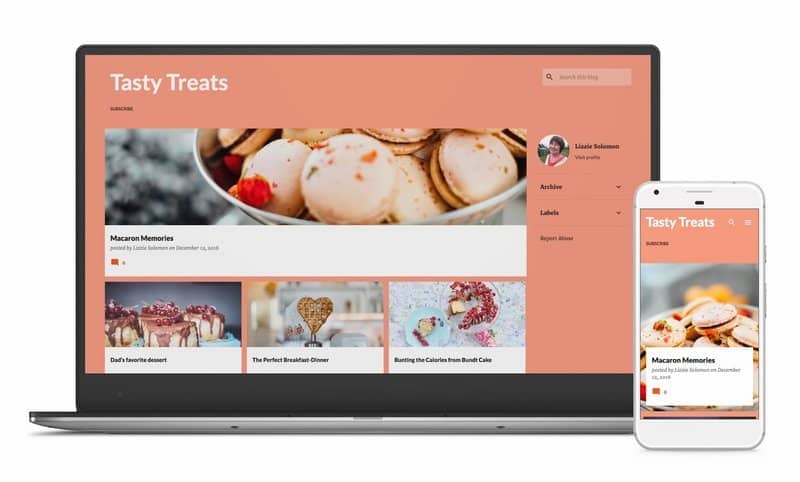
Jak dodać kod śledzenia Google Analytics do WordPressa bez dodawania?
- Pierwszą rzeczą, którą musisz zrobić, to skopiować kod, który daje nam Google Analytics. W tym celu musimy wykonać te proste kroki:
- Zaloguj się na swoje konto Google Analytics z danymi konta, na którym zarejestrowałeś swoją witrynę.
- Więc powinieneś iść do wybór ” kierownictwo „Który znajduje się w lewym dolnym rogu ekranu.
- Tutaj zobaczymy stronę, która ma trzy kolumny.
- Wszystko, co musimy zrobić, to przejść na górę tej strony pod adresem „ Wszystkie konta ”I wybierz stronę, z której potrzebujemy konkretnego kodu.
- Następnie przechodzimy do środkowej kolumny i wśród pierwszych opcji znajdujemy taką, która mówi „ Informacje o monitorowaniu ”.
- Po naciśnięciu wyświetla się małe menu z wieloma opcjami. Wśród nich ten, który nas naprawdę interesuje, jako pierwszy mówi „ Kod śledzenia ”.
- Po uruchomieniu modułu rozwija się tam, gdzie możemy zobaczyć skopiowany przez nas kod.” Globalny tag witryny „Pod oknem zobaczysz kod, który zaczyna się w ten sposób < - Παγκόσμια ετικέτα ιστότοπου (gtag.js) - Google Analytics ->
- Skopiuj ten kod, a teraz musisz przejść do WordPressa, abyśmy mogli go dodać bez żadnych dodatków.
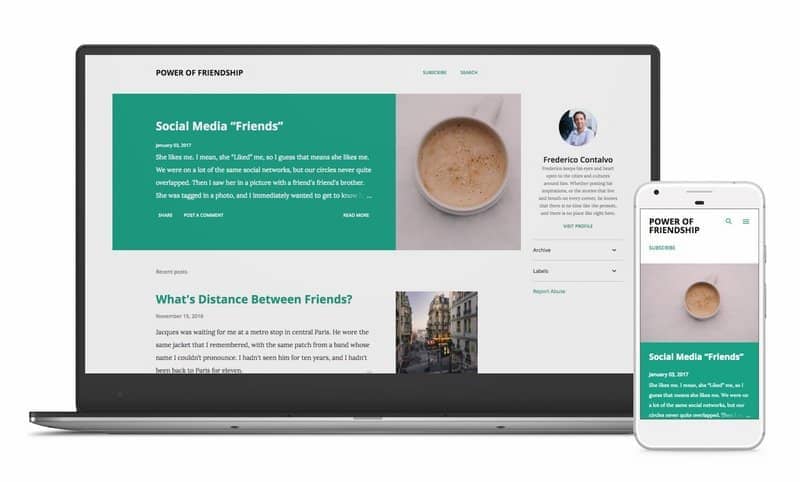
Jak dodać kod Analytics bez dodawania do WordPress
- Teraz musisz wejść do panelu administracyjnego WordPressa.
- Więc powinieneś iść do Wygląd> Autor znajduje się na lewym pasku bocznym ekranu.
- Powinieneś poszukać pliku tutaj ” header.php „Na prawym pasku bocznym ekranu.
- Gdy znajdziesz się w tym pliku, będziesz musiał wkleić między tagami kod Analitycs, który skopiowaliśmy w poprzednim kroku oraz ten W tym celu zalecamy naciśnięcie „ Ctrl + F „I wejdź do głowy.
- Gdy znajdziesz ten tag, wklej poniższy kod i zapisz zmiany, klikając przycisk na dole.
Jeśli masz system tymczasowego przechowywania, najlepiej usuń wszystkie pliki utworzone w pamięci podręcznej aby kod mógł zacząć działać płynnie.
Podobnie zalecamy odczekanie chwili przed próbą zaimportowania Analitycs, ponieważ powinien on zebrać wszystkie dane użytkownika, które mogą zająć trochę czasu. Jednak po zebraniu będziesz mieć dokładne dane na temat wszystkiego, co dzieje się w Twojej witrynie. Pamiętaj też, że Ty też możesz Dowiedz się, kto odwiedza Twój Tumblr, korzystając z Google Analytics.